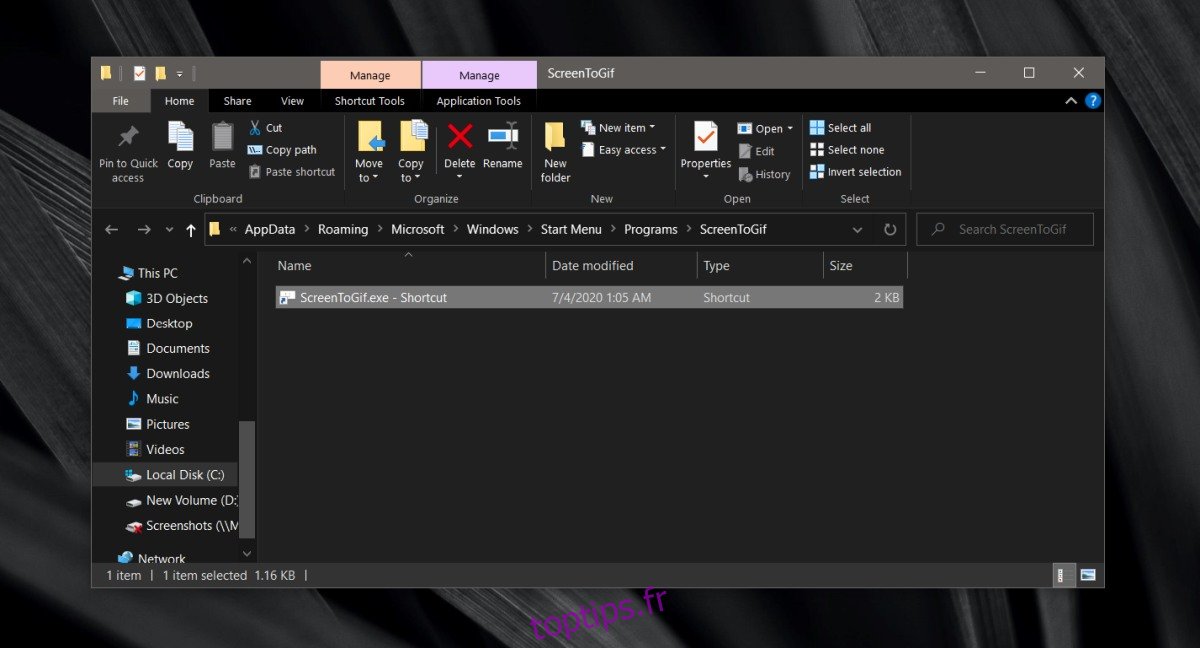L’avantage des applications portables est que vous n’avez pas besoin de droits d’administrateur pour les installer. Si vous avez un accès limité sur un système, vous devrez soit demander à l’administrateur système d’installer une application pour vous, soit utiliser une application portable. Il existe des solutions de contournement pour installer une application sans droits d’administrateur, mais il peut y avoir des exceptions où toutes les applications ne peuvent pas être installées.
Heureusement, il existe de très bonnes applications portables disponibles pour Windows 10, et même si leur utilisation est facile, elles ne sont pas ajoutées à la liste des applications dans le menu Démarrer et vous ne pouvez pas non plus les épingler au menu Démarrer. Vous pouvez généralement les trouver via Windows Search si le lecteur sur lequel ils se trouvent est en cours d’indexation, mais c’est à peu près tout.
Ajouter une application portable au menu Démarrer
Vous pouvez le faire pour n’importe quelle application portable. Nous l’avons essayé avec ScreenToGif et cela a parfaitement fonctionné.
Téléchargez l’application portable que vous souhaitez utiliser. Déplacez-le dans un dossier dont vous savez qu’il ne sera pas supprimé. Vous pouvez placer le dossier sur n’importe quel lecteur interne. Il n’est pas nécessaire de le placer sur le lecteur C ou le lecteur Windows.
Exécutez l’application au moins une fois. Certaines applications, comme Rainmeter, créeront quelques répertoires supplémentaires afin de fonctionner même s’ils sont portables.
Recherchez le fichier EXE de l’application portable. Cliquez dessus avec le bouton droit de la souris et sélectionnez «Créer un raccourci» dans le menu contextuel.
Ouvrez l’Explorateur de fichiers.
Entrez ce qui suit dans la barre d’adresse.
%appdata%MicrosoftWindowsStart MenuPrograms
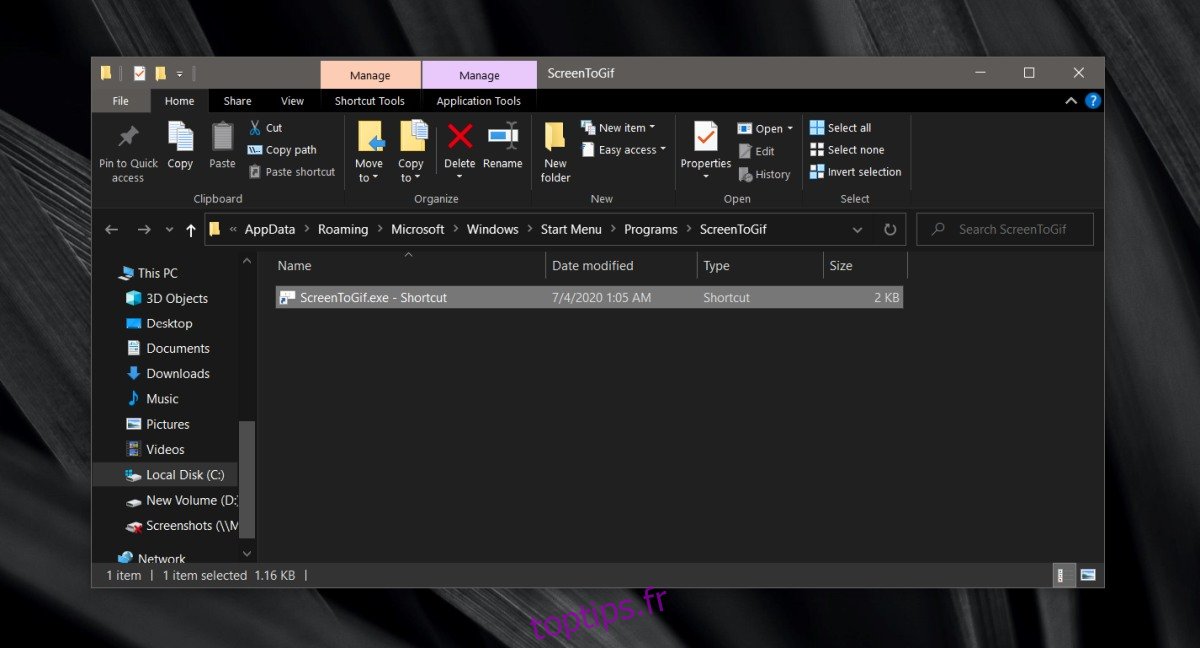
Créez un nouveau dossier et donnez-lui le même nom que l’application que vous souhaitez ajouter à la liste des applications et épingler le menu Démarrer.
Ouvrez le dossier que vous venez de créer et déplacez-y le raccourci vers le fichier EXE de l’application.
Ouvrez le menu Démarrer et accédez à la liste des applications.
Accédez à l’application que vous venez d’ajouter et développez son dossier.
Cliquez avec le bouton droit sur l’exécutable de l’application sous le dossier et sélectionnez Épingler au début dans le menu contextuel.
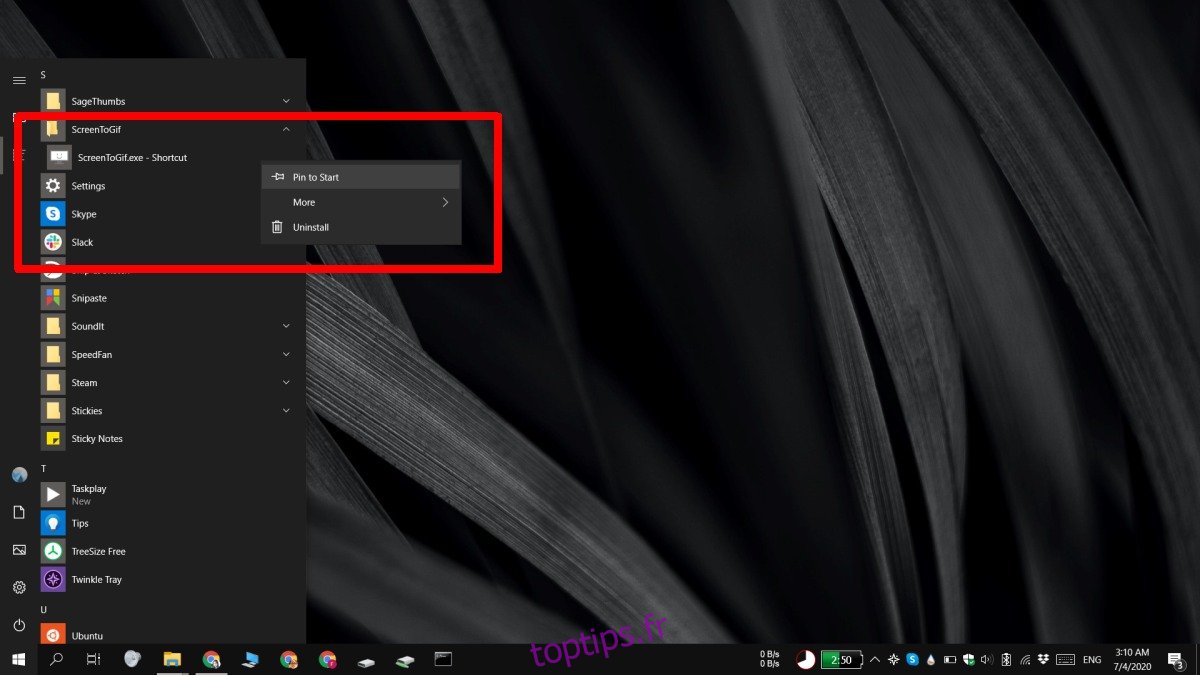
Conclusion
Vous pouvez supprimer une application portable du menu Démarrer et de la liste des applications en supprimant le dossier que vous avez créé. Vous pouvez ajouter le raccourci directement dans le dossier Programmes, mais cela ne vous permet pas toujours d’épingler l’application au menu Démarrer et, dans certains cas, l’application peut ne pas s’afficher du tout dans la liste des applications. La création d’un dossier dédié pour l’application est également une bonne idée si vous décidez de déplacer l’exécutable réel vers ce dossier au lieu d’utiliser un raccourci.